(Beta) Erstellen von Nachträgen zum Debitorenvertrag
Ziel
So erstellen Sie einen Nachtrag zum Debitorenvertrag aus einem Änderungsereignis.
Hintergrund
Wenn das Änderungsereignis-Tool in Ihrem Projekt aktiviert ist, wird die Konfiguration der Nachtragsstufe Ihres Projekts angezeigt. Die Einstellung der Stufe bestimmt die Anzahl der Schritte, die vor der Erstellung eines Nachtrags zum Debitorenvertrag erfolgen. Weitere Informationen finden Sie unter Was sind die verschiedenen Einstellungen für die Nachtragsstufen in Projekt-Finanzwerte?)
| Einstellung der Nachtragsstufe | Für drei (3) Stufen, hier beginnen... | Für zwei (2) Stufen, hier beginnen... | Für eine (1) Stufe, hier beginnen... |
|---|---|---|---|
| Eine (1) Stufe | N/A | N/A | Siehe unten |
| Zwei (2) Stufen | N/A | Anlegen eines potenziellen Nachtrags für einen Debitorenvertrag aus einem Änderungsereignis | Siehe unten |
| Drei (3) Stufen | Anlegen eines potenziellen Nachtrags für einen Debitorenvertrag aus einem Änderungsereignis | Nachtragsantrag erstellen | Siehe unten |
Tipps
Fordern Sie Auftragnehmer zur Abgabe von Angeboten für die Änderungsereignisse Ihres Projekts auf, indem Sie die Preisanfrage-Funktion verwenden? Erfahren Sie mehr über die Preisanfrage-Funktion, indem Sie einen der folgenden Links besuchen:
- Kann ich einen Nachtrag für einen Vertrag oder eine Finanzierung erstellen, bevor ein Downstream-Projektmitarbeiter auf eine Anfrage für ein Änderungsereignis antwortet?
- Was sind die verschiedenen Preisanfrage-Status und wie wirken sie sich auf die Kosten und die Höhe der Nachträge aus?
Verwenden Sie die Funktion „Umsatzrichtwert“ von Procore?
Wenn sich Ihr Projektteam für die Funktion Umsatzrichtwert entschieden hat, wird das LV auf den Nachträgen Ihres Debitorenvertrags ebenfalls automatisch aktualisiert. Wenn Sie die Funktion Umsatzrichtwert ausgeblendet haben, hängen alle automatischen Aktualisierungen vom Umfang des Änderungsereignisses ab:
- Wenn Änderungsereignisse „Im Auftragsumfang“ oder „Offen“ sind, wird das LV auf dem Nachtrag zum Debitorenvertrag automatisch mit einem $0-Wert aktualisiert.
- Wenn Änderungsereignisse „außerhalb des Auftragsumfangs“ liegen, wird das LV auf dem Nachtrag zum Debitorenvertrag automatisch mit den Daten aus der Anfrage aktualisiert, wenn der Status der Preisanfrage auf „Endgültige Genehmigung ausstehend“ gesetzt ist.
- Wenn sich Änderungen nicht in einem der oben genannten Status befinden, wird das LV automatisch unter Verwendung der Kosten-Größenordnung aktualisiert.
Wichtige Hinweise
NUR SUPERUSER
Es ist wichtig, das Kontrollkästchen "Benutzern der Standardstufe das Erstellen von Nachträgen zum Debitorenvertrag erlauben" auf der Seite "Einstellungen konfigurieren" des Debitorenverträge-Tools zu beachten. Dieses Kontrollkästchen wird durch eine Superuser-Einstellung auf der Seite "Allgemeine Einstellungen" des Unternehmensadmin-Tools mit dem Namen "Konfiguration aktivieren, um Standards die Erstellung von CORs, PCCOs und CCOs zu erlauben" aktiviert.
Da diese Einstellung Benutzern mit der Berechtigungsstufe "Standard" die Möglichkeit gibt, ihre eigenen Änderungsaufträge (z. B. wenn der Workflow aktiviert ist) sowohl in Debitorenverträgen als auch im Kreditorenvertrags-Tool zu genehmigen, ist dies eine ungewöhnliche Einstellung für Procore-Kunden. Standardmäßig ist diese Superuser-Einstellung für alle neuen Procore-Unternehmenskonten ausgeschaltet .
- Erforderliche Benutzerberechtigungen:
- „Standard“- oder „Administrations“-Berechtigungen für das Tool Änderungen des Projekts.
UND - „Standard“-Berechtigungen oder Berechtigungen auf Administratorebene für das Debitorenvertrags-Tool des Projekts.
Hinweise
Damit Benutzer mit der Berechtigungsstufe „Standard“ für das Debitorenvertrags-Tool des Projekts diese Aufgabe ausführen können, muss außerdem Folgendes zutreffen:- Der Benutzer muss in die Dropdown-Liste „Privat“ des Debitorenvertrags aufgenommen werden. Siehe Debitorenverträge erstellen.
- Wenn das Projekt so konfiguriert ist, dass die zwei- (2) oder dreistufige (3) Einstellung der Nachtragsstufe verwendet wird (siehe Was sind die verschiedenen Einstellung der Nachtragsstufe in Projekt-Finanzwerte?), muss das Kontrollkästchen „Standardbenutzern das Erstellen von PNT erlauben“ aktiviert sein. Siehe Einstellungen konfigurieren: Debitorenvertrag.
- „Standard“- oder „Administrations“-Berechtigungen für das Tool Änderungen des Projekts.
- Erforderliche Konfigurationseinstellung:
- Um die folgenden Schritte auszuführen, müssen Sie die 1-stufige Konfigurationseinstellung für Nachträge zum Debitorenvertrag aktivieren. Siehe Anzahl der Nachträge zum Debitorenvertrag konfigurieren.
- Zusätzliche Informationen:
- Nachdem Sie ein Änderungsereignis erstellt haben, können Sie auch eine Preisanfrage erstellen, die Sie an den/die betroffenen Unterauftragnehmer senden. Siehe Rückfragen erstellen.'
- Wenn Ihr Unternehmen das ERP-Integrationstool aktiviert hat, beachten Sie die folgenden Punkte:
- QuickBooks® Desktop:
- Der Export von Nachträgen zum Debitorenvertrag wird NICHT unterstützt.
- Sage 100 Auftragnehmer®:
- Der Export von Nachträgen zum Debitorenvertrag wird NICHT unterstützt.
- Salbei 300 CRE:®
- Titel. Der ÄAHV-Titel darf maximal 30 Zeichen lang sein.
- Nummer (#).Die Nummer des Nachtrag zum Debitorenvertrag darf höchstens fünf (5) Zeichen lang sein.
- Status . Der Primärvertrag muss den Status Genehmigt haben.
- Zugehörige Einzelposition. Für jeden Einzelposition, den Sie dem Leistungsverzeichnis des Nachtragsantrags hinzufügen, können Sie einen (1) zugehörigen Einzelposition für jeden Nachtrag Einzelposition oder denselben zugehörigen Einzelposition für alle Nachtragseinzelpositionen festlegen. Hinweis: Die Liste der zugehörigen Einzelposten ist nur sichtbar und verfügbar, wenn das ERP-Integrationen-Tool für die Zusammenarbeit mit Sage 300 CRE® konfiguriert wurde und die Funktion zum Exportieren von Änderungsaufträgen für Primärverträge in Procore von Ihrem Integrationsimplementierungsspezialisten aktiviert wurde.
- Integration durch Procore:
- Der Export von Nachträgen zum Debitorenvertrag wird NICHT unterstützt.
- Aussicht:
- Der Export von Nachträgen zum Debitorenvertrag wird unterstützt.
- CMiC:
- Datum. Pflichtfeld.
- Status . Der Primärvertrag muss den Status Genehmigt haben.
- Zugehörige Einzelposition. Für jeden Einzelposition, den Sie dem Leistungsverzeichnis des Nachtragsantrags hinzufügen, können Sie einen (1) zugehörigen Einzelposition für jeden Nachtrag Einzelposition oder denselben zugehörigen Einzelposition für alle Nachtragseinzelpositionen festlegen. Hinweis: Die Liste der zugehörigen Einzelposten ist nur sichtbar und verfügbar, wenn das ERP-Integrationen-Tool für die Zusammenarbeit mit CMiC konfiguriert wurde und die Funktion zum Exportieren von Änderungsaufträgen für Primärverträge in Procore von Ihrem Integrationsimplementierungsspezialisten aktiviert wurde.
- Aufschläge. Horizontale Aufschläge sind erlaubt. Vertikale Aufschläge sind zur Zeit nicht erlaubt.
- QuickBooks® Desktop:
Voraussetzungen
- Das Tool Änderungen muss für das Projekt aktiviert sein.Siehe Hinzufügen und Entfernen von Tools in einem Projekt.
- Der Debitorenvertrag für Ihr Projekt muss den Status „Genehmigt“ haben. Siehe Debitorenvertrag genehmigen.
Schritte
- Rufen Sie das Tool Debitorenvertrag auf, das dem Projekt zugrunde liegt.
- Suchen Sie den zu ändernden Debitorenvertrag. Klicken Sie dann auf den Link Nummer.
- Klicken Sie auf die Schaltfläche Erstellen und wählen Sie eine der folgenden Optionen:
- Wenn Ihr Projekt die Einstellung für eine einstufige Einstellung der Nachtragsstufe verwendet, wählen Sie die Option Nachtrag zum Debitorenvertrag erstellen.
VON - Wenn Ihr Projekt die zwei- (2) oder dreistufige (3) Einstellung der Nachtragsstufe verwendet, wählen Sie die Option Potenziellen Nachtrag erstellen. Sie müssen einen potenziellen Nachtrag erstellen, bevor Sie einen Nachtrag zum Debitorenvertrag (d. h. für zweistufige Nachträge) oder einen Nachtragsantrag (d. h. für dreistufige Nachträge) erstellen können.
Beispiel
Die nachstehende Abbildung zeigt Ihnen, wo sich die Schaltfläche "Erstellen" befindet. Die Optionen in der Dropdown-Liste variieren je nach der Einstellung für die Nachtragsstufe in Ihrem Projekt.
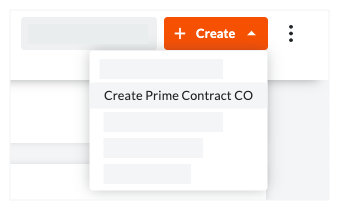
- Wenn Ihr Projekt die Einstellung für eine einstufige Einstellung der Nachtragsstufe verwendet, wählen Sie die Option Nachtrag zum Debitorenvertrag erstellen.
- Im Abschnitt „Allgemeine Informationen“ sind folgende Angaben zu machen
- Je nach den Einstellungen für die Nachtragsstufe im Debitorenvertrags-Tool wird eines (1) dieser Listenfelder angezeigt: ODER
- Wählen Sie eine (1) dieser Optionen:
- Um den Nachtrag zu erstellen, klicken Sie auf Erstellen.
ODER - Um den Nachtrag zu erstellen und E-Mail-Benachrichtigungen zu senden, klicken Sie auf Erstellen und per E-Mail senden.
ODER - Wenn Sie die Procore + DocuSign®-Integration zum Sammeln von Unterschriften verwenden, klicken Sie auf Mit DocuSign abschließen. Um mehr zu erfahren, siehe DocuSign®.
- Um den Nachtrag zu erstellen, klicken Sie auf Erstellen.

